

Av Adela D. Louie, Senast uppdaterad: July 30, 2020
Har du några aktuella bilder från din kamera som du ville överföra till din iPhone-enhet? Undrar du om den här processen ens är en möjlig sak att göra? Tja, gissa vad, det är det absolut. Och vi kommer att visa dig en komplett och enkel guide om hur du gör överföra bilder från kameran till iPhone.
iPhone-enheter nuförtiden är kända för att ha de bästa funktionerna hos en kamera att erbjuda alla sina användare. Men även om kameran på iPhone anses vara den bästa, finns det fortfarande vissa människor som föredrar att använda en kamera för att fånga värdefulla ögonblick i ens liv.
Vi vet alla att iPhone-enheter kommer väl till pass och att du kan göra många saker med dem, som att ta bra bilder. Men om du ska jämföra det med låt säga en DSLR-kamera, är iPhones kamerafunktion ingenting. För genom att använda dessa typer av kameror (DSLR-kamera) kommer du att kunna ta bilder tydligt och professionellt. Dessutom kommer du att kunna ha mer kontroll över objektet eller personen som du arbetar med.
En annan bra sak med att använda en kamera istället för iPhone för att ta bilder är att du kan ta många bilder som du vill utan att oroa dig för att lagringsutrymmet blir fullt. För i exempelvis DSLR-kameran har du möjlighet att utöka dess lagringskapacitet genom att använda ett SD-kort.
Men vad händer om det finns några bilder tagna med din kamera som du vill överföra till din iPhone-enhet? Är det möjligt att du kan göra den här processen? Nu, om du vill hitta svaren på dessa frågor, fortsätt och läs igenom det här inlägget. Och när du är klar kommer du säkert att veta hur du gör överföra bilder från kameran till iPhone.
Ett sätt att överföra dina bilder från din kamera till din iPhone-enhet är att använda FoneDog telefonöverföring.
Detta är ett program som starkt rekommenderas av många människor eftersom det gör ett bra jobb när det gäller att överföra viss data från en enhet till en annan. Och förutom det faktum att du kan överföra dina bilder till din iPhone-enhet med det här programmet, finns det också ett annat program som du kan arbeta med med FoneDog Phone Transfer.
Detta inkluderar dina videor, meddelanden, musik och kontakter. Dessutom är det väldigt enkelt att använda och säkert eftersom det inte kommer att skriva över befintliga data på din iPhone-enhet. Och innan du går vidare och överföra bilder från kameran till iPhone, kommer du att behöva flytta över dessa foton från din kamera till din dator med hjälp av en SD-kortläsare. Och en som du kunde överföra dessa bilder, sedan kan du gå vidare och flytta över dem till din iPhone-enhet.
Ladda bara ner och installera FoneDog Phone Transfer till din dator och följ sedan alla steg som anges nedan.
När du har installerat programmet på din dator, gå vidare och dubbelklicka på det för att starta det på din dator. Och sedan, ha din iPhone-enhet ansluten till din dator och vänta på att programmet ska känna igen din iPhone. Klicka sedan på nedåtpilen längst upp på skärmen och välj din dator först eftersom det är hit du har flyttat dina bilder från din kamera med hjälp av SD-kortläsaren.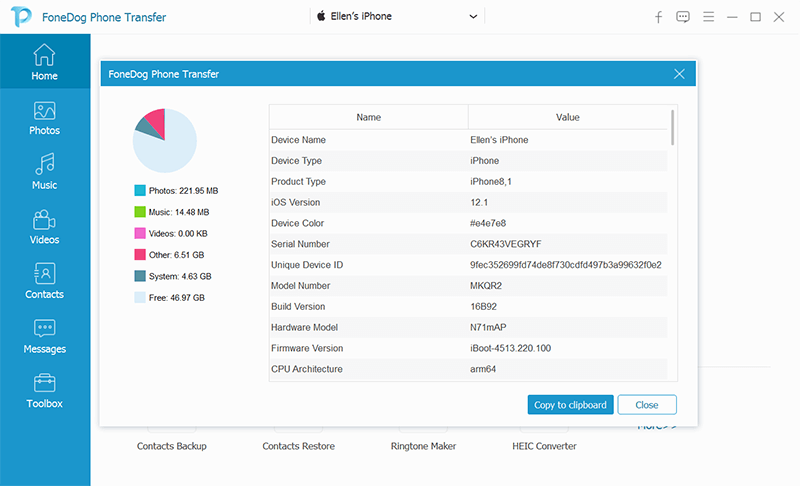
Sedan, på vänster sida av skärmen, finns det en lista över datatyper som det här programmet kan hantera. Så från den listan, gå vidare och klicka helt enkelt på Foton.
Och sedan kommer FoneDog Phone Transfer att visa dig alla foton som du har på din dator, inklusive de som kom från din kamera. Så, därifrån, fortsätt och välj alla foton som du vill överföra till din iPhone.

Efter att ha valt alla foton som du vill överföra till din iPhone från din kamera, kan du nu gå vidare och avsluta processen. Allt du behöver göra här nu är att klicka på knappen Exportera till enhet längst upp på skärmen i menyraden. Sedan startar överföringsprocessen så allt du behöver göra är att vänta på att processen ska slutföras.
OBS: FoneDog Phone Transfer kommer också med en HEIC-omvandlare som du kan använda ifall du vill konvertera dina HEIC-foton till JPG- eller PNG-format.

Det finns olika sätt på hur du kan överföra foton enkelt från kamera till iPhone. Processen kommer dock att bero på vilken lagringstyp du använder med din kamera. Det varierar också om din kamera kommer med en viss applikation som du kan använda för att överföra bilder från kameran till iPhone.
Så med det sagt, här är några enkla sätt för dig att överföra bilder från kameran till iPhone.
Denna första metod som vi ska visa dig är ett av de mest traditionella sätten att överföra foton enkelt från kamera till iPhone. Och det är genom att helt enkelt använda en blixt för att SD-kort läsare och samtidigt använda en iOS-applikation för foton. Och med det, här är stegen som du måste följa.

Nu, om kameran du använder har en tillhörande applikation som du kan använda för att överföra dina bilder, så kan du också använda den också. Och här är stegen som du måste följa.
I denna metod föredras det av vissa användare eftersom de inte längre behöver ansluta några kablar till sina enheter. Men det enda problemet är att den här processen inte är tillrådlig för dig att göra är att du har massor av foton som du vill överföra från din kamera till din iPhone-enhet.
Hur överför du bilder från din kamera till din telefon? Om din kamera är en av de typer som kommer med en egen inbyggd lagring och inte stöder användning av ett SD-kort, då är det du behöver göra att använda en blixt till USB-kameraadapter. Och för att du ska veta hur du kan göra detta, följ sedan de enkla stegen nedan.
Hur överför jag bilder från kameran till iPhone trådlöst? I dagens teknik försöker tillverkare nu så hårt för oss att göra någon dataöverföring utan att behöva använda kablar. Och den första som de uppfann var infraröd. Sedan följt av uppfinningen av Bluetooth så att vi enkelt kan överföra all data vi vill ha från en enhet till en annan. Och nu har vi vår Wi-Fi-anslutning som också är en annan sak som vi kan använda för att vi ska kunna överföra data.
Och på grund av den utveckling som gjorts finns det nu Wi-Fi-adaptrar. Och på grund av den här typen av enheter kan vi överföra all data mycket enklare och de har gjort en för din kamera också. Det finns några kameraföretag som haft den här typen av uppfinningar som du kan dra stor nytta av för att du ska kunna överföra bilder från kameran till iPhone.
Så om du har en trådlös adapter som följer med din kamera, kan du använda den för att enkelt överföra bilder från kameran till iPhone. Följ bara stegen som vi kommer att visa dig nedan.
Så oavsett din anledning till varför du behöver överföra bilder från kameran till iPhone, fortsätt bara och välj bland alla de givna metoderna ovan. Du kan välja vad du tycker är lätt att göra för att överföra bilder från kameran till iPhone. Men om en av dina anledningar till att göra den här processen är att frigöra lite utrymme på din kamera, kan du också välja att flytta över dina bilder till din dator också så att du kan frigöra utrymme på din kamera.
Lämna en kommentar
Kommentar
Telefonöverföring
Överför data från iPhone, Android, iOS och dator till var som helst utan förlust med FoneDog Phone Transfer. Som foto, meddelanden, kontakter, musik, etc.
Gratis nedladdningHeta artiklar
/
INTRESSANTTRÅKIG
/
ENKELSVÅR
Tack! Här är dina val:
Utmärkt
Betyg: 4.7 / 5 (baserat på 93 betyg)